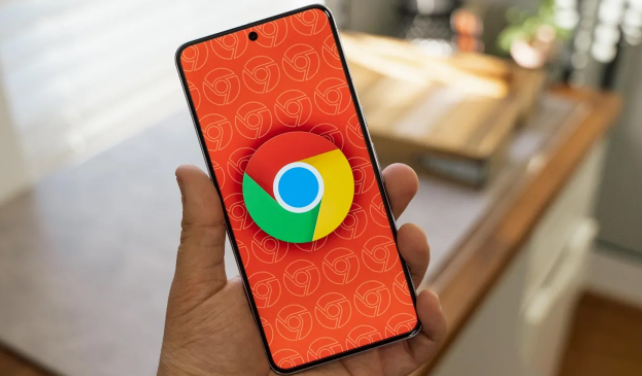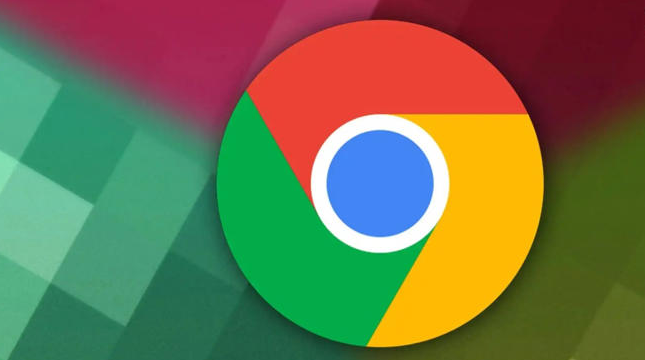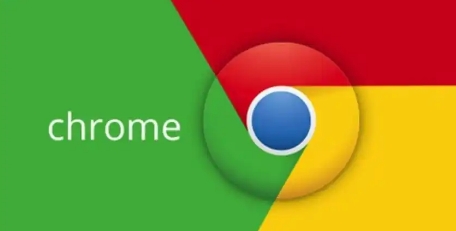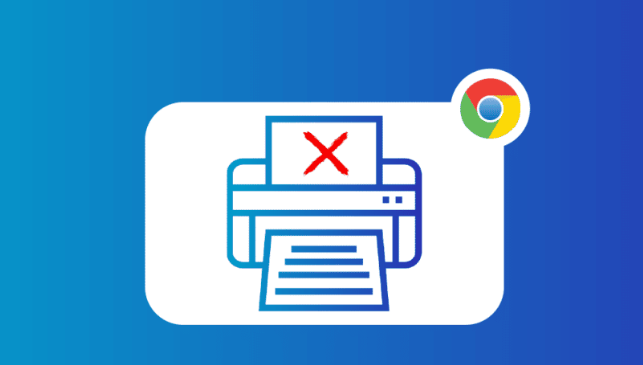当前位置:
首页 >
Google浏览器加载网页时间过长的定位步骤
Google浏览器加载网页时间过长的定位步骤
时间:2025年08月08日
来源: 谷歌浏览器官网
详情介绍
打开Chrome浏览器,按`Ctrl+Shift+I`(Windows/Linux)或`Cmd+Option+I`(Mac)组合键进入开发者工具。切换到“Network”面板,这里会显示网页加载时所有资源的请求和响应情况。根据加载时间排序,查找耗时较长的资源类型,如图片、脚本或样式表。这些可能是导致页面卡顿的主要因素。同时观察每个资源的加载状态码,若出现红色错误标记则表明该资源未能成功获取。
检查网络连接稳定性。在地址栏右侧点击网络图标,查看当前使用的网络类型(Wi-Fi或有线)。尝试访问其他网站测试网速是否正常,也可使用在线工具如Speedtest进行测速。若发现波动较大或带宽不足,可重启路由器或将设备靠近信号源以增强无线信号强度。对于有线连接用户,建议检查网线接口是否松动。
分析缓存影响。点击右上角三个点的菜单按钮,选择“设置”进入隐私与安全选项。点击“清除浏览数据”,勾选“Cookie及其他网站数据”和“缓存的图片及文件”,时间范围选为“所有时间”。过多积累的临时文件可能干扰新页面的快速渲染,定期清理能释放存储空间并提升效率。完成后重新加载目标网页观察改善效果。
排查扩展程序干扰。进入“更多工具”中的扩展管理页面,逐一禁用近期安装过的插件。某些广告拦截类或功能型扩展可能会修改页面元素加载顺序,甚至注入额外脚本拖慢整体速度。通过对比禁用前后的加载表现,可以识别出具体造成影响的插件。
验证服务器响应能力。回到开发者工具的Network面板,重点关注首屏关键资源的服务器响应时间。如果数值普遍偏高,说明后端处理能力存在瓶颈。此时可尝试切换至其他相似服务节点,或者联系网站管理员优化其CDN分发策略。
调整硬件加速配置。输入`chrome://flags`进入实验性功能页面,搜索关键词“GPU”。找到与图形渲染相关的选项如“GPU rasterization”,暂时关闭后重启浏览器测试变化。部分老旧显卡驱动可能存在兼容性问题导致渲染延迟。
检查DNS解析效率。在系统托盘区右键单击网络图标,选择“打开网络和共享中心”。进入当前使用的适配器属性窗口,双击IPv4协议栈。确认已勾选“自动获取DNS服务器地址”,若怀疑运营商提供的解析较慢,可手动更换为公共DNS如8.8.8.8进行测试。
通过分层级的管控策略组合运用上述方法,优先解决影响基础功能的明显错误,再逐步优化细节体验。遇到复杂问题时,可以同时开启多个面板协同工作,例如结合元素审查与控制台日志分析动态效果实现原理。日常使用时保持开发者工具熟练度,定期检查更新版本带来的新特性支持情况。

打开Chrome浏览器,按`Ctrl+Shift+I`(Windows/Linux)或`Cmd+Option+I`(Mac)组合键进入开发者工具。切换到“Network”面板,这里会显示网页加载时所有资源的请求和响应情况。根据加载时间排序,查找耗时较长的资源类型,如图片、脚本或样式表。这些可能是导致页面卡顿的主要因素。同时观察每个资源的加载状态码,若出现红色错误标记则表明该资源未能成功获取。
检查网络连接稳定性。在地址栏右侧点击网络图标,查看当前使用的网络类型(Wi-Fi或有线)。尝试访问其他网站测试网速是否正常,也可使用在线工具如Speedtest进行测速。若发现波动较大或带宽不足,可重启路由器或将设备靠近信号源以增强无线信号强度。对于有线连接用户,建议检查网线接口是否松动。
分析缓存影响。点击右上角三个点的菜单按钮,选择“设置”进入隐私与安全选项。点击“清除浏览数据”,勾选“Cookie及其他网站数据”和“缓存的图片及文件”,时间范围选为“所有时间”。过多积累的临时文件可能干扰新页面的快速渲染,定期清理能释放存储空间并提升效率。完成后重新加载目标网页观察改善效果。
排查扩展程序干扰。进入“更多工具”中的扩展管理页面,逐一禁用近期安装过的插件。某些广告拦截类或功能型扩展可能会修改页面元素加载顺序,甚至注入额外脚本拖慢整体速度。通过对比禁用前后的加载表现,可以识别出具体造成影响的插件。
验证服务器响应能力。回到开发者工具的Network面板,重点关注首屏关键资源的服务器响应时间。如果数值普遍偏高,说明后端处理能力存在瓶颈。此时可尝试切换至其他相似服务节点,或者联系网站管理员优化其CDN分发策略。
调整硬件加速配置。输入`chrome://flags`进入实验性功能页面,搜索关键词“GPU”。找到与图形渲染相关的选项如“GPU rasterization”,暂时关闭后重启浏览器测试变化。部分老旧显卡驱动可能存在兼容性问题导致渲染延迟。
检查DNS解析效率。在系统托盘区右键单击网络图标,选择“打开网络和共享中心”。进入当前使用的适配器属性窗口,双击IPv4协议栈。确认已勾选“自动获取DNS服务器地址”,若怀疑运营商提供的解析较慢,可手动更换为公共DNS如8.8.8.8进行测试。
通过分层级的管控策略组合运用上述方法,优先解决影响基础功能的明显错误,再逐步优化细节体验。遇到复杂问题时,可以同时开启多个面板协同工作,例如结合元素审查与控制台日志分析动态效果实现原理。日常使用时保持开发者工具熟练度,定期检查更新版本带来的新特性支持情况。